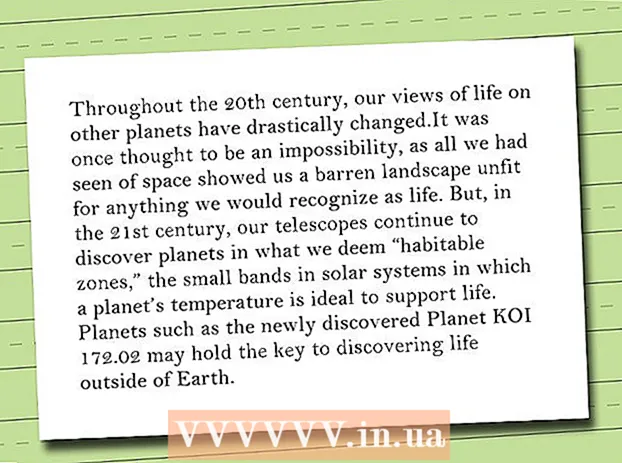Autor:
Janice Evans
Loomise Kuupäev:
3 Juuli 2021
Värskenduse Kuupäev:
1 Juuli 2024

Sisu
- Sammud
- Meetod 1/3: Windows 8/10
- Meetod 2/3: Windows XP / Vista / 7
- Meetod 3 /3: Kääride utiliidi kasutamine
See artikkel näitab teile, kuidas Delli arvutis ekraanipilti (ekraanipilti) teha.
Sammud
Meetod 1/3: Windows 8/10
 1 Avage leht, millest soovite ekraanipildi teha. Kõik, mida ekraanil näete, kuvatakse ekraanipildil, sealhulgas tegumiriba (kuid mitte hiirekursor).
1 Avage leht, millest soovite ekraanipildi teha. Kõik, mida ekraanil näete, kuvatakse ekraanipildil, sealhulgas tegumiriba (kuid mitte hiirekursor). - Näiteks avage Facebookis sõbraga vestlus.
 2 Vajutage klahvi ⎙ PrtScr. Tavaliselt asub see klaviatuuri paremas ülanurgas. Erinevalt teiste tootjate klaviatuuridest pole Delli klaviatuuride klahvil "PrtSc" muid märgistusi.
2 Vajutage klahvi ⎙ PrtScr. Tavaliselt asub see klaviatuuri paremas ülanurgas. Erinevalt teiste tootjate klaviatuuridest pole Delli klaviatuuride klahvil "PrtSc" muid märgistusi. - Määratud klahvi saab sildistada järgmiselt: "PrtSc" või "Prnt Scr" (need on kaks levinumat valikut).
 3 Vajutage klahvi Võida. Sellelt klahvilt leiate Windowsi logo; see asub tavaliselt Windowsiga arvuti klaviatuuri vasakus alanurgas.
3 Vajutage klahvi Võida. Sellelt klahvilt leiate Windowsi logo; see asub tavaliselt Windowsiga arvuti klaviatuuri vasakus alanurgas.  4 Vajutage samal ajal Võida ja ⎙ PrtScr. Ekraan tuhmub hetkeks, mis tähendab, et tehti ekraanipilt.
4 Vajutage samal ajal Võida ja ⎙ PrtScr. Ekraan tuhmub hetkeks, mis tähendab, et tehti ekraanipilt. - Kui ekraan ei hämardu, hoidke all Võidaja seejärel vajutage ⎙ PrtScr.
 5 Avage menüü Start. Selleks vajutage klahvi Võida või klõpsake ekraani vasakus alanurgas Windowsi logo. Kursor liigub menüü Start otsinguribale.
5 Avage menüü Start. Selleks vajutage klahvi Võida või klõpsake ekraani vasakus alanurgas Windowsi logo. Kursor liigub menüü Start otsinguribale.  6 Sisestage otsinguribale ekraanipilte. Kaust Ekraanipildid kuvatakse akna Start ülaosas.
6 Sisestage otsinguribale ekraanipilte. Kaust Ekraanipildid kuvatakse akna Start ülaosas. 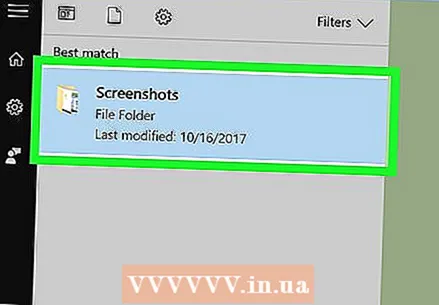 7 Klõpsake kausta "Ekraanipildid". Avaneb kaust; sellest leiate tehtud ekraanipildi.
7 Klõpsake kausta "Ekraanipildid". Avaneb kaust; sellest leiate tehtud ekraanipildi. - Esimese ekraanipildi tegemisel luuakse kaust Ekraanipildid kausta Pildid.
Meetod 2/3: Windows XP / Vista / 7
 1 Avage leht, millest soovite ekraanipildi teha. Kõik, mida ekraanil näete, kuvatakse ekraanipildil, sealhulgas tegumiriba (kuid mitte hiirekursor).
1 Avage leht, millest soovite ekraanipildi teha. Kõik, mida ekraanil näete, kuvatakse ekraanipildil, sealhulgas tegumiriba (kuid mitte hiirekursor). - Näiteks avage Facebookis sõbraga vestlus.
 2 Vajutage klahvi ⎙ PrtScr. Tavaliselt asub see klaviatuuri paremas ülanurgas. Erinevalt teiste tootjate klaviatuuridest pole Delli klaviatuuride klahvil "PrtSc" muid märgistusi.
2 Vajutage klahvi ⎙ PrtScr. Tavaliselt asub see klaviatuuri paremas ülanurgas. Erinevalt teiste tootjate klaviatuuridest pole Delli klaviatuuride klahvil "PrtSc" muid märgistusi. - Määratud klahvi saab sildistada järgmiselt: "PrtSc" või "Prnt Scr" (need on kaks levinumat valikut).
 3 Kliki ⎙ PrtScr. Ekraanipilt saadetakse lõikepuhvrisse, kust selle saab graafikaredaktorisse kleepida ja pildina salvestada.
3 Kliki ⎙ PrtScr. Ekraanipilt saadetakse lõikepuhvrisse, kust selle saab graafikaredaktorisse kleepida ja pildina salvestada. - Mõned Delli klaviatuurid on siltidega „PrtSc” teist värvi klahvidega (tavaliselt valged). Sellisel juhul vajutage kõigepealt klahvi. Fn (klaviatuuri vasakus nurgas) ja seejärel vajutage ⎙ PrtScr.
 4 Avage menüü Start. Selleks klõpsake ekraani vasakus alanurgas Windowsi logo (Windows Vista / 7) või nuppu "Start" (Windows XP). Võite ka klahvi vajutada Võida.
4 Avage menüü Start. Selleks klõpsake ekraani vasakus alanurgas Windowsi logo (Windows Vista / 7) või nuppu "Start" (Windows XP). Võite ka klahvi vajutada Võida.  5 Tippige menüü Start otsinguribale värvida. Paint -ikoon kuvatakse menüü Start ülaosas.
5 Tippige menüü Start otsinguribale värvida. Paint -ikoon kuvatakse menüü Start ülaosas. - Windows XP puhul klõpsake nuppu Kõik programmid> Tarvikud.
 6 Klõpsake värvi ikooni. See meenutab klaasi harjadega (Windows XP / Vista) või paletti (Windows 7).
6 Klõpsake värvi ikooni. See meenutab klaasi harjadega (Windows XP / Vista) või paletti (Windows 7).  7 Näputäis Ctrl ja vajutage V. Ekraanipilt kleebitakse Painti.
7 Näputäis Ctrl ja vajutage V. Ekraanipilt kleebitakse Painti.  8 Kliki Fail. See menüü asub akna Paint vasakus ülanurgas.
8 Kliki Fail. See menüü asub akna Paint vasakus ülanurgas.  9 Kliki Salvesta. Avaneb aken, kuhu saate sisestada faili nime.
9 Kliki Salvesta. Avaneb aken, kuhu saate sisestada faili nime.  10 Sisestage nimi ja seejärel vajutage Salvesta. Ekraanipilt salvestatakse vaikekausta (tavaliselt kausta Dokumendid).
10 Sisestage nimi ja seejärel vajutage Salvesta. Ekraanipilt salvestatakse vaikekausta (tavaliselt kausta Dokumendid). - Teise kausta valimiseks klõpsake seda vasakul külgribal.
Meetod 3 /3: Kääride utiliidi kasutamine
 1 Avage menüü Start. Selleks vajutage klahvi Võida või klõpsake ekraani vasakus alanurgas Windowsi logo.
1 Avage menüü Start. Selleks vajutage klahvi Võida või klõpsake ekraani vasakus alanurgas Windowsi logo. - Windows XP -s sellist utiliiti pole.
 2 Tippige menüü Start otsinguribale käärid. Menüü Start ülaosas kuvatakse utiliidi Käärid ikoon.
2 Tippige menüü Start otsinguribale käärid. Menüü Start ülaosas kuvatakse utiliidi Käärid ikoon.  3 Klõpsake utiliidi Käärid ikooni. See sarnaneb kääridega. Avaneb kääride utiliit.
3 Klõpsake utiliidi Käärid ikooni. See sarnaneb kääridega. Avaneb kääride utiliit.  4 Kliki Režiim või & # x25BC;. Avaneb rippmenüü, kus on järgmised valikud.
4 Kliki Režiim või & # x25BC;. Avaneb rippmenüü, kus on järgmised valikud. - "Vaba vorm". Selle valiku abil saate joonistada mis tahes kujuga raami. Raami sees olev ala kuvatakse ekraanipildil.
- "Ristkülik". Selle valiku abil saate joonistada ristkülikukujulise raami. Raami sees olev ala kuvatakse ekraanipildil.
- "Aken". Selle valiku abil saate teha konkreetse akna ekraanipildi (sarnaselt klahvide Alt + printimise klahvide vajutamisega). Valige, millisest aknast soovite ekraanipildi teha.
- "Kogu ekraan". Selle valiku abil saate teha ekraanipildi kogu ekraanilt (utiliidi "Käärid" ekraanipildil ei kuvata).
 5 Klõpsake vormil. Seda rakendatakse ekraanipildi mallile.
5 Klõpsake vormil. Seda rakendatakse ekraanipildi mallile.  6 Muutke äärise värvi. Vaikimisi on ekraaniala piiritletud punase äärisega. Selle värvi muutmiseks klõpsake nuppu Valikud. Avaneb uus aken, kus saate raami kuvamise keelata või selle värvi muuta.
6 Muutke äärise värvi. Vaikimisi on ekraaniala piiritletud punase äärisega. Selle värvi muutmiseks klõpsake nuppu Valikud. Avaneb uus aken, kus saate raami kuvamise keelata või selle värvi muuta.  7 Kliki Loo. See asub kääride utiliidi vasakul küljel. Ekraan tuhmub ja hiirekursor muutub ristandiks.
7 Kliki Loo. See asub kääride utiliidi vasakul küljel. Ekraan tuhmub ja hiirekursor muutub ristandiks.  8 Hoidke hiire vasakut nuppu all ja lohistage ristikuju üle ekraani. Sellele ilmub raam, mille sisse on suletud ekraani soovitud ala.
8 Hoidke hiire vasakut nuppu all ja lohistage ristikuju üle ekraani. Sellele ilmub raam, mille sisse on suletud ekraani soovitud ala. - Kui valisite valiku "Täisekraan", siis klõpsates "Loo", tehakse ekraanipilt.
 9 Vabastage hiirenupp. Ekraanipilt tehakse raamiga ümbritsetud alast.
9 Vabastage hiirenupp. Ekraanipilt tehakse raamiga ümbritsetud alast.  10 Kliki Fail. See menüü asub ekraanipildi akna vasakus ülanurgas.
10 Kliki Fail. See menüü asub ekraanipildi akna vasakus ülanurgas.  11 Kliki Salvesta kui. See asub rippmenüü keskel.
11 Kliki Salvesta kui. See asub rippmenüü keskel.  12 Sisestage faili nimi ja seejärel vajutage Salvesta. Ekraanipilt salvestatakse vaikekausta (tavaliselt kausta Pildid).
12 Sisestage faili nimi ja seejärel vajutage Salvesta. Ekraanipilt salvestatakse vaikekausta (tavaliselt kausta Pildid). - Teise kausta valimiseks klõpsake seda vasakul külgribal.